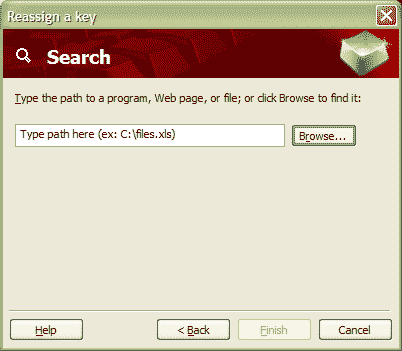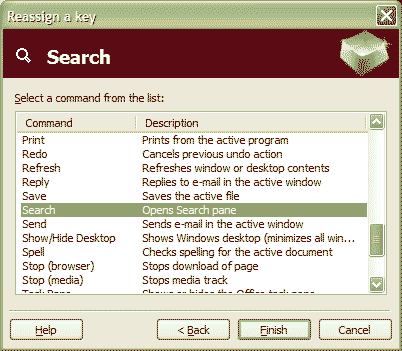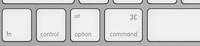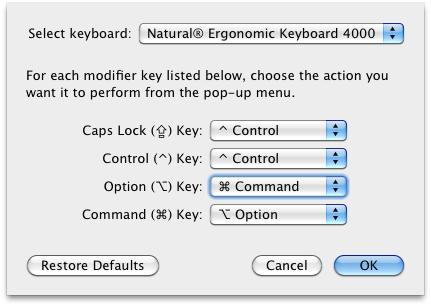- Microsoft Natural Ergonomic Keyboard 4000 v1.0
- Комплект поставки
- Дизайн
- Эргономика
- Русификация
- Подставка
- Материалы
- Драйверы
- Достоинства:
- The Microsoft Natural Ergonomic Keyboard on OS X
- If your kernel panics, upgrade the drivers
- Or don’t use the Microsoft drivers at all
- How to uninstall the Microsoft drivers
- Swap the Alt and Windows keys
- Use the Application key as a Command or Option key
- Media keys
- Function keys
- Insert, Delete, Home, End, Page Up, Page Down
- Numeric keypad
- Final thoughts
Microsoft Natural Ergonomic Keyboard 4000 v1.0
Давным-давно, когда все клавиатуры, которые можно было купить в магазине, были плоскими и прямоугольными, а другие клавиатуры стоили на порядок больше и в нашу страну не попадали, компания Microsoft вдруг «уверенно взглянула в будущее из своих Окон». И были те Окна ещё 3.1 версии. Это событие побудило её выпустить клавиатуру сильно другой формы или какое-то другое — сейчас не узнаешь, да и не важно это. Суть в том, что MS Natural Ergonomic Keyboard v1.0 выпускалась долго и породила достаточное количество клонов (одним из которых я и пользовался лет пять). А все люди разделились на две категории: тех, кто предпочитал эргономичные клавиатуры и тех, кто ненавидел «эргономику». Сам я в своё время активно агитировал за переход на Natural, и придерживаюсь этой точки зрения до сих пор. И на работе пользуюсь MS Natural Ergonomic Multimedia (с которой и будет сравниваться новинка).
Впрочем, это уже третье поколение. Во втором поколении, когда после нескольких лет безраздельного господства над клонами v1.0 неожиданно и быстро исчезла из продажи, была MS Natural Ergonomic Pro. Она отличалась от прародительницы кучей кнопочек над F-клавишами, которые и дали начало многочисленным дополнительным функциям, без которых сейчас обходятся только экстремально дешёвые или столь же экстремально дорогие варианты.
Ещё была более дешёвая Elite, у которой не было дополнительных кнопочек, но имелись абсолютно изуверские блоки клавиш редактирования и управления курсором. Второй не прижился, а кнопки редактирования, выровненные по вертикали (в самом неприятном варианте — с большим Delete и убиенным Insert) встречаются до сих пор и не только у MS, но даже и у Logitech, не говоря о менее значимых производителях. В Pro меня не устраивала цена, а в Elite раскладка; так и сидел со своей Chicony, пока не увидел MS Natural Ergonomic Multimedia.
Несмотря на крайне неудобный Insert (а я люблю файловый менеджер Far, и эта клавиша там критична) она прижилась на моём рабочем столе, так как скорость набора текстов в моем случае много больше, а ошибок, наоборот, меньше на «гнутой» раскладке. Кроме того, несмотря на обыкновенный «купольный» механизм работы клавиш, клавиатура при среднем их ходе обеспечивает информативное и достаточно мягкое нажатие, клавиши болтаются умеренно. Лучше по ощущениям, на мой взгляд, только Mitsumi Ergo Classic (прямоугольной формы, если кто не видел, то есть больше классика, чем эрго). Она — мой идеал дешёвой и качественной клавиатуры, как Logitech 69й серии — такой же мыши.
И была у MS Natural Ergonomic Multimedia «сестра» чёрного цвета, в составе набора MS Optical Desktop v2.0, но почему-то два года не мог я найти её у крупнейших российских дистрибуторов, а домой хотелось именно чёрную. Поэтому, когда в конце августа была объявлена серия 4000, я начал ждать более активно и осмысленно, и намедни приобрел за 900 российских рублей новый взгляд Microsoft на свою серию Natural Ergonomic Keyboard 4000 v1.0.
По картинкам едва угадывалось 7 отличий — можете попытаться найти сами, но на самом деле всё обстоит намного лучше. Впрочем, по порядку.
Комплект поставки
Не побоюсь этого слова, позорный, то есть законченный OEM (так на коробке и написано 🙂 Есть только бумажка с общими сведениями о вреде клавиатур для здоровья и указаниями, как подключать устройство к компьютеру. Даже дискетки нет с драйверами, так что последние пришлось выкачать. И ещё один неприятный момент — тощий хвостик с разъёмом USB длиной около 2 метров: у породистых мышей и то толще. Но будем надеяться, что работе это не помешает. В бумажке сказано, что возможно подключение к разъёму PS/2 через переходник, однако найденный в закромах с задачей не справился. То ли не все экземпляры так могут работать, то ли переходник нужен фирменный — пока не ясно. Плохие новости на этом и заканчиваются 😉
Дизайн
Форма благородная, обводы в стиле барокко-модерн, любимом мною с тех пор, как в неокрепшую юношескую душу запал «Господин Оформитель». Декоративная полоса цвета тёмного кокса (charcoal) вносит свежую струю, оживляя осточертевшее сочетание «битумный лак — серебрянка», хотя я бы предпочёл абсолютно ч0рный вариант. Подписи обоих шрифтов выполнены белым! Ура! Русский шрифт «красное на чёрном» (С) Кинчев, принявший в последнее время характер национального бедствия, прошёл стороной.
Вам случалось видеть плачущего большевика: «Верните мне мою старую, раздолбанную клавиатуру, на этой и при свете дня ничего не видно…»? Мне — многократно. Тем, кто не кляузничает — возвращал.
Символы нанесены наклеечками с бесцветным ореолом вокруг них, это сейчас часто встречается, к истиранию более устойчивы, чем краска. В принципе, на полноразмерной фотографии ореолы видны на некоторых клавишах — это не дефект jpeg-компрессии. А в прошлом поколении использовалась «вечная» лазерная гравировка.
Эргономика
Алфавитные блоки полностью переработаны — клавиши располагаются двумя веерами, середина которых вогнута относительно краёв. Тем, кто Natural, переучиваться не придётся. Клавиши на своих местах, а новое расположение ещё удобнее. Это заслуживает звания «маленький прорыв» при минимальных видимых изменениях. Пробел всё также болтается, да и остальные клавиши тоже.
Второй Прорыв, с большой буквы — «резиновая» подставка для запястий. Это мягкий пористый пластик с нескользкой внешней поверхностью, очень приятный и удобный. Гелевая подставка, чуть более удобная, для серии MS Ergo Natural продаётся здесь дороже, чем вся эта клавиатура.
И ещё одно нововведение — линейка клавиш над цифровым блоком 🙁 Ни одна из них не работает без драйверов, а забой (Backspace) работает. На это место давно что-то просилось, вместо клавиш управления питанием (которых, кстати, нет — туда им и дорога!), может и приживётся такой вариант. Чтобы смайлы без Shift ставить не хватает только ; и :-).
Верхний ряд дополнительных клавиш в таком виде уже встречался у клавиатур MS не-Multimedia, мне, впрочем, больше нравится как раз Multimedia. Индикаторы режимов перебрались на подставку для рук (исключительно дизайну для, как мне сдаётся), там же и кнопочки (короткий жёсткий ход нажатия) «Вперёд-Назад», на которые были моментально повешены команды Copy-Paste. Привык сразу. Не везде работает меню по правой кнопке, как раз в этих случаях — особенно удобно.
Довершает раскладку невразумительный пенёк Zoom — приятный резиновый джойстик выполняет функцию масштабирования. Обычно это легко сделать колесом с нажатой Ctrl, но функцию колеса он не исполняет: даже драйверы только отключают его и дают возможность настроить скорость масштабирования. WinAmp, к примеру, прокручивает список воспроизведения, как от колеса, FAR на Zoom никак не реагирует, а Photoshop реагирует не всегда и непредсказуемо — то скролл, то масштабирование, а то и ничего вовсе. Только в MS Office & IE всё масштабируется «на ура» (что неудивительно) и в древней ACDSee 2.0.
А хотелось бы на его месте видеть полноценный джойстик с отклонением во все стороны, который был бы удобнее для прокрутки в двух плоскостях, чем колесо с функцией Tilt и на который в играх можно было бы повесить функцию настоящего, пусть и примитивного джойстика (плавный обзор, например). Но, может быть, мы просто не догадываемся, как важна будет функция Zoom в окончательном, полностью векторном интерфейсе Vista?
Русификация
Правильная, но половинчатая. Нет, «Ё» на месте. Просто на F-клавишах названия тех действий, которые они должны исполнять по замыслу MS по умолчанию — русские. Справка, Отмена и т.д. Пуск. Ввод. НО! Backspace, Back, My Favorites и даже Calculator. В целом ничего страшного, хоть и загадочно.
Ах да! Всё, что управляет курсором и выше — полностью классическое. Наконец-то!
Подставка
Именно так, отдельно от всего, поскольку здесь тоже прорыв. В комплект входит пристёгивающаяся подставка под ближний к пользователю край клавиатуры. Я даже подумал поначалу, что клав там две. И с дальнего края — ножки, так что установить клавиатуру можно четырьмя различными способами. Если локти на столе, то больше всего подойдёт классический, с поднятыми ножками, а с пристёгнутой подставкой будет удобно, если полка для клавиатуры находится немного ниже подлокотников кресла. Конечно, если такая высокая конструкция войдёт на полочку для клавиатуры — с теми, что я видел, в 90% случаев такой вариант не проходит, хотя можно и заказать новую. Особенно удобно это для слепого набора. А в целом, много степеней свободы можно только приветствовать – всякие застойные явления и тендовагиниты развиваются тогда, когда долбишь по кнопкам в одном статичном положении.
Итак, высота дальнего края в самой высокой точке от 5 до 7 см, ближнего — от 1 до 6 см. Ширина 51 см, глубина 27 см (максимальные). Форма сложная, посему размеры — габаритные. Снизу на отстёгивающейся подставке 3 резиновые полоски, на клавиатуре 5 на ближней стороне и 2 на дальней, ножки, к сожалению, просто пластиковые. Стоит во всех положениях достаточно устойчиво, но пристяжная подставка поскрипывает и слегка прогибается.
Материалы
Качественные, сборка аккуратная, при скручивании слегка гнётся, но не скрипит. Днище прикручено на 23 винта (Multimedia обходится дюжиной, притом скрипит от простого надавливания на любое место). Разбирать не стал — и так всё ясно 🙂
Ход клавиш самую малость короче, чем у Multimedia, нажатие мягче, в целом ощущения несколько приятнее. Звук от клавиш при печати намного тише! По механике, материалам и исполнению претензий нет.
Драйверы
В комплекте их нет, зато свободно доступны на сайте. Версия 5, 2 файла отличаются на 1 Мбайт по размеру (7.2 и 8.0 Мбайт соответственно), поставил оба по очереди, различий не углядел, оставил тот, что больше — IntelliType Pro 5.5 называется.
Заодно и IntelliPoint (мышиный) обновил с 4-й версии до 5-й. Отличие нашёл только одно — в стандартных командах появился Magnifier, то есть экранная лупа, которая, будучи присвоена одной из клавиш, может оказаться иногда полезной. Специфичные для разных программ действия для различных клавиш никуда не делись, что очень хорошо (притом, что и USB MSIME 1.0, и PS/2 A4 Tech RP-680 у меня установлены как MSIME 4.0, который с tilt wheel). Только при замене драйвера всё по новой надо настраивать — единственное неудобство. В целом — лучше драйверов для мыши и клавиатуры я не встречал.
Закладки с настройками встраиваются в соответствующий апплет «Панели управления». Так выглядит список клавиш.
Почти каждой дополнительной клавише (а в качестве таковых рассматриваются и функциональные с отключенным F Lock) можно назначить встроенную команду (список которых обширен), открытие документа или запуск приложения или отключить её. Клавиш 16, да функциональных 12 — итого 28 и Zoom.
Так как приложением может быть и самописный .cmd файл, то возможности настройки почти безграничные. Правда, подобно софту от BTC, но в отличие от большинства производителей отсутствует возможность создавать и присваивать клавишам вызов меню, то есть все-таки «одна кнопка — одно действие».
Зато список встроенных команд обширен.
Больно и горько, что не настраивается аппетитная кнопка My Favorites. Она выводит приведенную ниже панельку, но через нее нельзя запустить приложения, назначенные кнопкам 1-5 — можно только их настроить. Зачем?
И о не настраиваемом Zoom я писал уже, то есть две претензии. И ещё. Когда же кнопки на клавиатуре тоже можно будет настраивать отдельно для разных приложений?
Достоинства:
- Отличный дизайн, прекрасно подойдёт как поклонникам Natural Ergo, так и первый раз пробующим что-либо, отличающееся от классики.
- Красивый внешний вид, качественное исполнение, мягкая подставка для запястий.
- Все нововведения если и не приживутся, то никому и не помешают.
- Драйвер — один из лучших комплектных драйверов.
Все отмеченные недостатки носят характер субъективных придирок и вполне простительны в этом ценовом диапазоне.
Цена, кстати, на официальном сайте отсутствовала на момент написания обзора, а актуальная на тот момент, когда вы его читаете — ниже в таблице (как всегда — средняя розничная по Москве):
| Ergonomic Keyboard 4000 v1.0 |
| Н/Д(0) |
Мой экземпляр произведён в Китае, но это ему не повредило. Возможно, намечены к реализации и другие варианты, например, Multimedia, так что не призываю никого сразу бежать в магазин. Я пока не стану менять ту клавиатуру, что на работе. Может, что ещё более интересное выпустят?
Источник
The Microsoft Natural Ergonomic Keyboard on OS X
Last updated 4 Oct 2011. This article is Creative Commons licensed.
The Microsoft Natural Ergonomic Keyboard 4000 doesn’t feel very “Mac-like”, at least not out-of-the-box. Read on for helpful settings to improve the experience, and a brief review of the keyboard at the end.
If your kernel panics, upgrade the drivers
OS X kernel panic
On Snow Leopard (OS X 10.6), the IntelliType Pro 8.0 drivers caused me kernel panics at least once a day.
The recent 8.2 drivers don’t cause kernel panics on Lion (OS X 10.7). I haven’t tested them on Snow Leopard, but I assume it is the new drivers, rather than the new Operating System, that contain the fix. Readers have reported that the older 7.1 drivers work well with Snow Leopard (note that the 7.1 drivers say they are for the older Natural Keyboard Pro, but they also work for this newer keyboard). Let me know if you have tested other combinations of driver/OS versions.
Or don’t use the Microsoft drivers at all
Ironically, the Microsoft drivers stop OS X from recognising the keyboard for what it is! Without the drivers, OS X reports “Natural® Ergonomic Keyboard 4000”; with the IntelliType drivers, it’s a mere “Keyboard”.
Without IntelliType drivers
With IntelliType drivers
As the last straw, if you remap your Caps Lock key to Control via Apple’s Keyboard preference pane, with the Microsoft drivers installed the remapping will be lost every time you restart.
The following table should help you decide whether you want the Microsoft drivers. More detailed explanations follow.
| With Microsoft IntelliType drivers | Without Microsoft drivers |
|---|---|
| Kernel panics with 8.0 drivers on Snow Leopard; fine with 8.2 drivers on Lion. | No kernel panics. |
| Modifier key mappings. | |
| lost every time you restart. | aren’t lost. |
| You can swap the Alt and Windows keys. | |
| with the IntelliType software. | with KeyRemap4MacBook. |
| You can use the Application key as a Command or Option key. | |
| with the IntelliType software. | with KeyRemap4MacBook. |
| Media keys all work correctly. | |